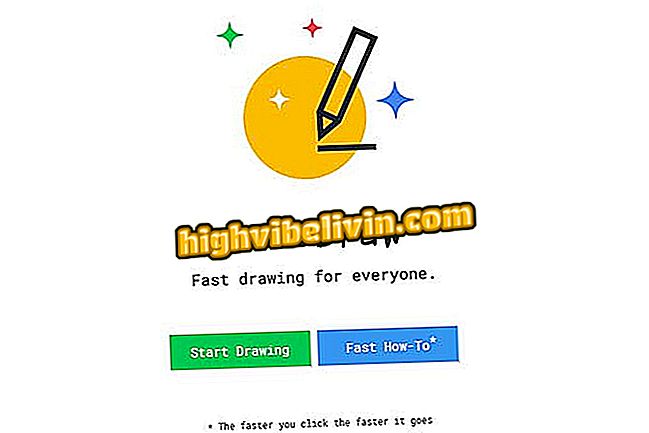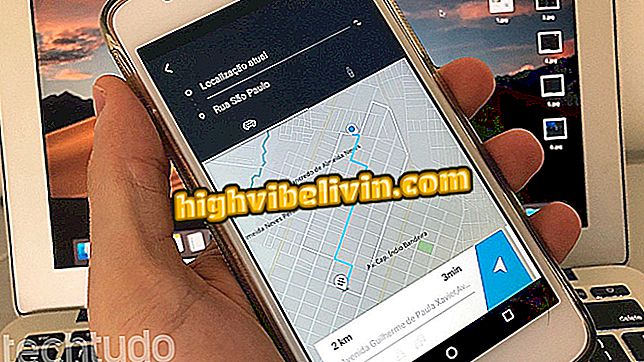Excel: Hogyan használja a Concatenate funkciót
Az Excel-nek a "concatenate" (vagy a "legfrissebb" verziója a program legutóbbi verzióiban) konfigurációja van, amely egyesítheti az információkat több cellából egyetlenbe. A funkció változó szövegek, például űrlapok és követelmények létrehozásához hasznos. Így a név vagy érték megváltoztatásával a hivatkozott cellában a kifejezés automatikusan frissül, anélkül, hogy azt szerkeszteni kellene.
A következő lépésről lépésre nézze meg, hogyan kell használni az Excel tömörítő funkciót. Az eljárás az Office 2016 programban történt, de a tippek a Microsoft termelékenységcsomag korábbi verzióira is vonatkoznak. Például egy egyszerű követelmény létrehozását reprodukáljuk.
Hogyan lehet létrehozni egy 2018-as naptárat az Excel programban

Diagramok létrehozása a Microsoft Excel programban
1. lépés: Adja meg az adatforrásként használt cellákat. Ebben a példában a "B" oszlopban szereplő információkat fogjuk használni;

Minta oszlop beviteli adatokkal
2. lépés Most írja be a "= concat (" vagy "= concatenate" (idézőjelek nélkül) egy másik cellába.) Ha a szöveget saját szövegével szeretné elindítani, akkor az idézeteket a kivonat elejére kell hozzáadnia, amint az látható Az első adatcellába való belépéshez írja be azt idézőjelekbe és egy pontosvesszőt (;), amint az a következő képen látható;

A 'concatenate' függvényhez cellákat kell beilleszteni az idézőjelek és a pontosvesszők közé
3. lépés. Ha végzett, ne felejtse el bezárni a zárójeleket és az idézőjeleket a funkció végén. Az Enter megnyomása után a példa esetében a szöveg automatikusan kitölti a "B" oszlopban található adatokat.
4. lépés. Az adatcellák szövegében vagy értékében bekövetkező bármilyen változás esetén ("B" oszlop) a kérelem szövege automatikusan frissül a képlet szerkesztése nélkül.

A megváltozott adatok automatikusan frissülnek az alkalmazásban az Excel segítségével
hibaelhárítás
A Microsoft szerint a tömörítő funkció használatakor a leggyakoribb problémák az idézetek, amelyek az eredményben jelennek meg, vegyes szavak vagy távolságok nélkül, és az argumentumhiba. Nézze meg az asztalon a gyártó saját tippeit, hogyan lehet megoldani azokat.

Gyakori problémák a „konkatenátum” függvényében, a Microsoft szerint
Használja a tippeket az Excel változó szövegének létrehozásához, anélkül, hogy nagy erőfeszítés nélkül.
Segítségre van szüksége az Excel képletében? Kérdezzen ott.